win7资源管理器反复停止工作 win7资源管理器已停止工作不断重复
Win7系统虽然是非常稳定的一款系统,但是也会避免不了一些系统bug产生。最近有小伙伴们反映自己在win7系统中打开资源管理器时,一直弹出已停止工作的提示,导致工作都无法继续了。遇见这种情况挺烦人的,不过小编给大家找到了两种解决方法,跟着小编一起来解决电脑疑难杂症吧!
win7资源管理器反复停止工作
方法一、重启资源管理器
1、右键点击桌面下方的“任务栏”空白区域,在弹出的菜单栏选择“任务管理器”;
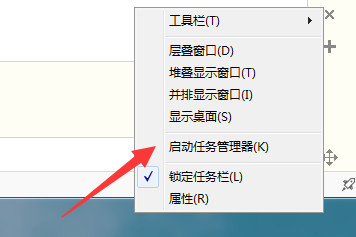
2、进入任务管理器界面,点击上方的“文件”选择“新建任务”;
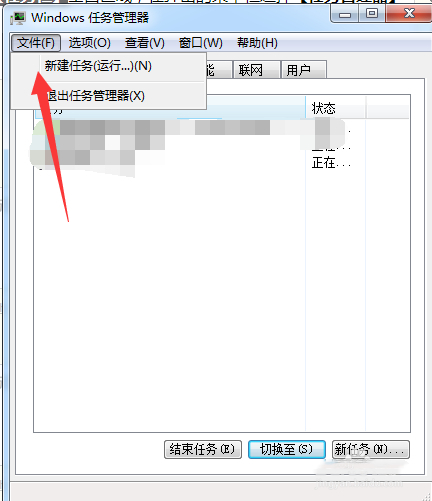
3、在弹出的任务对话框输入 explorer.exe 命令,点击确定,重新启动资源管理器。
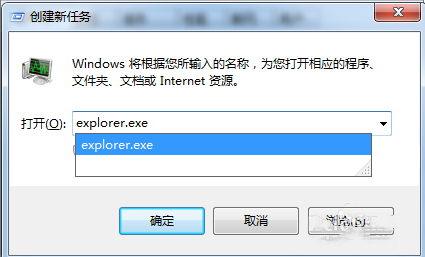
方法二、修改注册表
1、在Win7操作系统桌面上,点击左下角开始按钮选择运行选项进入;
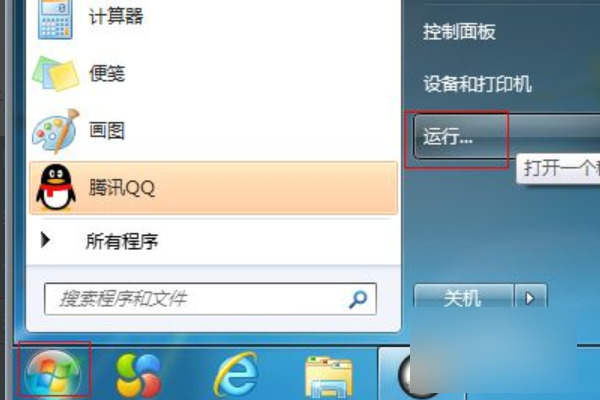
2、在弹出的运行对话框,输入regedit命令然后点击确定按钮进入;
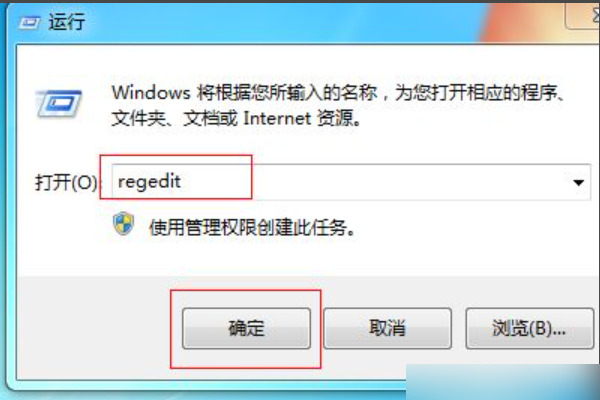
3、进入注册表编辑界面,请依次点击HKEY_CURRENT_USER\Software\Microsoft\Windows\CurrentVersion\Policies展开;
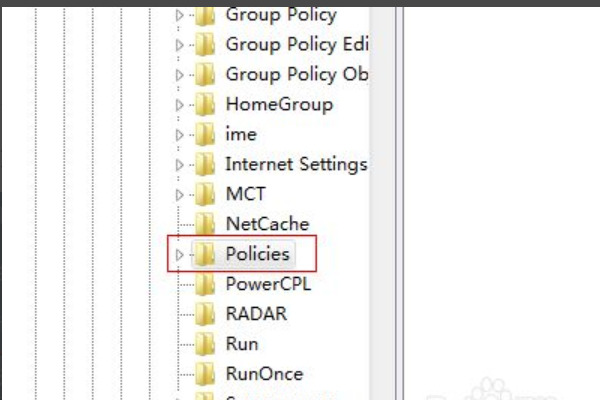
4、鼠标右键Policies文件夹,选择“新建-项”将其命名为System;
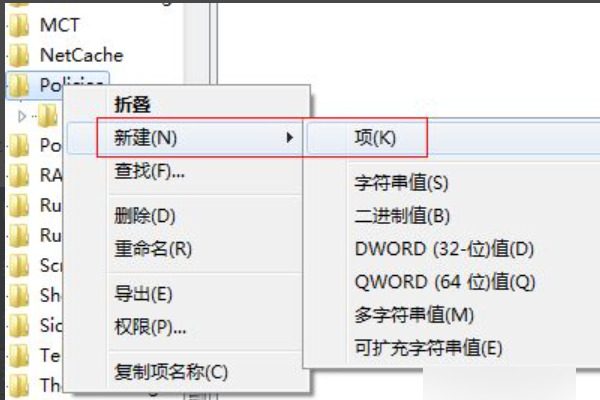
5、选中“System文件夹”,然后在右边空白处鼠标右键新建-字符串值然后将其命名为DisableTaskMgr;
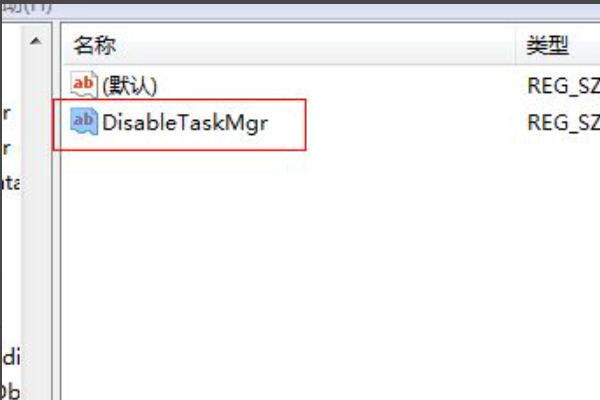
6、双击“DisableTaskMgr”字符串值进入,将数值数据改为0然后点击确定按钮即可。
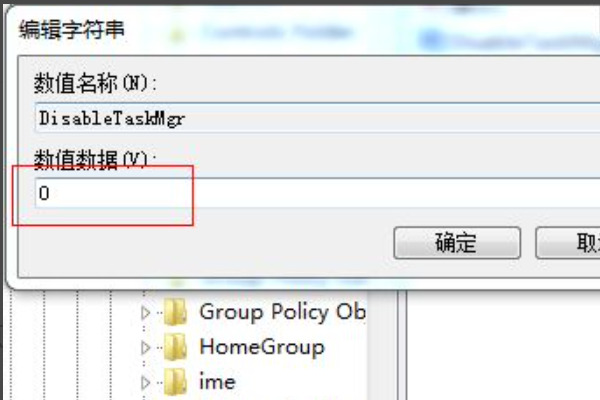
以上就是小编今天为大家带来的win7资源管理器反复停止工作以及win7资源管理器已停止工作不断重复全部内容,希望能够帮助到大家。
最新推荐
-
谷歌浏览器下载文件存储位置怎么修改

谷歌浏览器下载文件存储位置怎么修改?谷歌浏览器是一款开源的强大的浏览器,支持用户进行自定义的设置,那如果用 […]
-
火狐浏览器打不开该网页因为无法连接到服务器怎么解决

火狐浏览器打不开该网页因为无法连接到服务器怎么解决?火狐浏览器拥有强大丰富的功能,很受用户欢迎,但是有的用 […]
-
mac如何设置屏幕常亮不黑屏 mac不黑屏设置方法

mac如何设置屏幕常亮不黑屏?苹果电脑系统中很多功能也跟win系统类似,比如常用的亮度功能等,都可以通过调 […]
-
win11系统怎么和手机连接 win11连接手机功能

win11系统怎么和手机连接?在最新的win11系统中,微软提供了连接手机功能,通过win11系统与手机进 […]
-
win113d加速如何开启 win11怎么开启高性能模式

win113d加速如何开启?在电脑系统中,用户通过开启3d加速功能,可以让游戏显得更流畅,更好的展现图像效 […]
-
win10没有有效ip配置该怎么解决 Win10以太网没有有效的IP配置
win10没有有效ip配置该怎么解决?本地连接没有有效的IP配置的问题,其实是因为你的电脑无法正常获取到网 […]
热门文章
谷歌浏览器下载文件存储位置怎么修改
2火狐浏览器打不开该网页因为无法连接到服务器怎么解决
3mac如何设置屏幕常亮不黑屏 mac不黑屏设置方法
4win11系统怎么和手机连接 win11连接手机功能
5win113d加速如何开启 win11怎么开启高性能模式
6win10没有有效ip配置该怎么解决 Win10以太网没有有效的IP配置
7oppo手机允许安装未知应用在哪里设置 oppo允许安装未知来源
8win10电脑显示无法识别的usb设备怎么办 win10一直提示无法识别的usb设备
9steam加好友错误代码118解决方法
10怎么取消win10开机自检功能 win10关闭自检硬盘
随机推荐
专题工具排名 更多+





 闽公网安备 35052402000378号
闽公网安备 35052402000378号